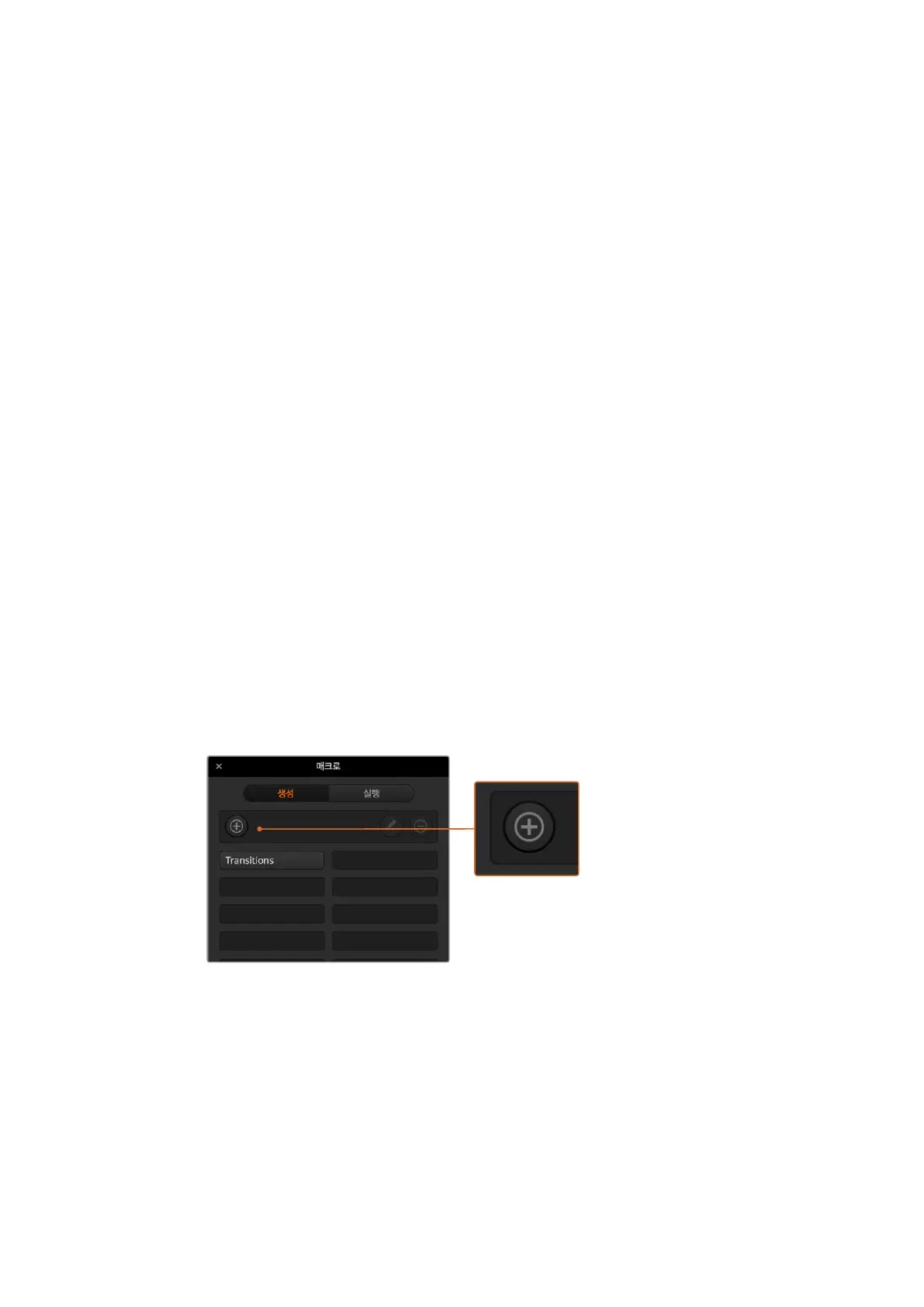매크로 녹화
매크로 녹화 시, 시퀀스는 처음부터 끝까지 오류 없이 명확하게 정의되어야 합니다. 이는 매크로가 모든
설정과 버튼 선택, 스위처의 실행 등 모든 것을 녹화하기 때문입니다. 매크로를 실행하면 매크로에 녹화된
모든 스위처 액션들이 정확히 반복됩니다.
여기서 주의할 점은, 오직 직접 변경한 설정만이 매크로에 녹화된다는 점입니다. 예를 들어,
3초
트랜지션을 원할 경우에는 스위처의 트랜지션 속도가 이미
3초에 맞춰져 있더라도 이를 변경 후 다시 녹화
설정에서
3초로 설정해야 합니다. 그렇지 않을 경우, 의도했던 트랜지션 속도가 아닌, 매크로 실행 당시
스위처에 기존 설정된 트랜지션 속도가 적용됩니다. 따라서 정확성이 매우 중요합니다.
매크로 녹화 중 스위처 설정이 변경되어 특정 상태로 복구를 원할 경우, 매크로 녹화 최종 단계에서 간단히
설정을 복구할 수 있습니다. 프로젝트에 사용될 복구용 시퀀스를 매크로로 녹화할 수도 있습니다. 이처럼
매크로 녹화는 매우 다양하게 사용할 수 있습니다. 매크로 녹화 시 반드시 기억해야 할 점은, 위에서
설명한 것처럼 필요한 설정을 모두 변경해야만 원하는 효과를 생성할 수 있다는 것입니다.
ATEM Software Control에서 매크로 녹화하기
다음은 ATEM 스위처가 컬러바에서 색상 1로 3초간 믹스 트랜지션을 수행하고, 2초간 일시 정지 후, 3초간
블랙으로 믹스 트랜지션하는 매크로를 만드는 과정입니다.
ATEM 스위처에서 다음 순서대로 매크로를
만들어 보면서 매크로 생성 과정을 익혀보세요.
1
ATEM
Software Control을 실행해 매크로 창을 여세요.
2
매크로 창에서 생성 버튼을 눌러 생성 페이지를 선택하세요.
3
매크로를 녹화할 매크로 슬롯을 클릭합니다. 이번 경우는 1번 매크로 슬롯을 클릭합니다. 선택한
슬롯 주변에 주황색 테두리가 나타납니다.
4
‘+’ 아이콘이 표시된 매크로 생성 버튼을 누르면 매크로 생성을 위한 팝업 창이 나타납니다.
이때 매크로명을 설정하고 이에 대한 설명을 입력할 수 있습니다. 이를 통해 매크로를 쉽게
검색할 수 있고, 각각의 매크로가 담당하는 역할을 빠르게 파악할 수 있습니다. 매크로를
클릭하면 상태 표시 창에 해당 설명이 나타납니다.
매크로 슬롯을 선택하고 ‘매크로 생성’ 버튼을
클릭해 매크로 녹화를 시작합니다. 메모
사항을 입력 후 녹화 버튼을 클릭합니다.
5
녹화 버튼을 클릭하세요.
팝업 창이 닫히고 ATEM Software Control 주변에 빨간 테두리가 나타나 매크로 녹화 중임을
나타냅니다. 테두리 상단에 빨간색 '멈춤 기능 추가' 버튼이 있습니다.
1181
매크로 사용하기
